
Plex adalah layanan yang memungkinkan kita membuat Netflix sendiri di rumah dan mengelola kontennya sendiri. Meskipun jika Anda membaca ini, Anda mungkin sudah mengetahuinya. Oleh karena itu, hari ini kami ingin menunjukkan kepada Anda satu langkah lagi dalam menggunakan platform ini. Pada artikel ini kami menjelaskan bagaimana Anda bisa dapatkan hasil maksimal dari Plex dari Smart TV Anda dengan mengetahui semua fitur tambahannya.
Sesuaikan Plex sesuai keinginan Anda di Smart TV Anda

Salah satu tindakan utama yang dapat Anda lakukan untuk meningkatkan pengalaman saat menggunakan aplikasi Plex di TV pintar Anda adalah menyesuaikan font di panel kiri layar. Akses ini sudah dibuat sebelumnya di awal untuk konten yang ditawarkan Plex secara gratis, tetapi untungnya, kami bisa sesuaikan milik kita dimiliki agar mudah diakses.
Untuk melakukan proses ini, Anda harus melakukannya dalam dua bagian:
- Yang pertama adalah menghapus elemen yang tidak ingin Anda lihat di panel ini. Anda hanya perlu menempatkan pemilih pada pengaturan yang ingin Anda hapus, geser ke kiri dan masuk ke menu 3 titik. Di sini, pilih opsi "Lepas sematan dari panel samping" untuk menghilangkan item ini. Sekarang lanjutkan proses dengan semua sumber konten yang tidak ingin Anda akses.
- Pada bagian kedua dari proses ini, kita harus pergi ke semua sumber konten dari server atau server kita untuk menambahkan yang ingin kita akses cepat ke dalam menu ini. Semudah mengakses opsi "+" di menu samping dan menampilkan konten dari setiap server yang telah Anda kaitkan dengan akun Anda. Klik pada menu dari tiga titik elemen yang ingin Anda tambahkan dan klik opsi "Sematkan ke panel samping".
Kemudian, jika Anda ingin melangkah lebih jauh dan menempatkan pintasan ini dalam urutan yang Anda inginkan, akses menu tiga titik untuk setiap item untuk memilih opsi "Urutkan Ulang". Ini akan memberi Anda kemungkinan untuk memodifikasi pesanan sesuai keinginan.
Buat Plex lebih memahami Anda
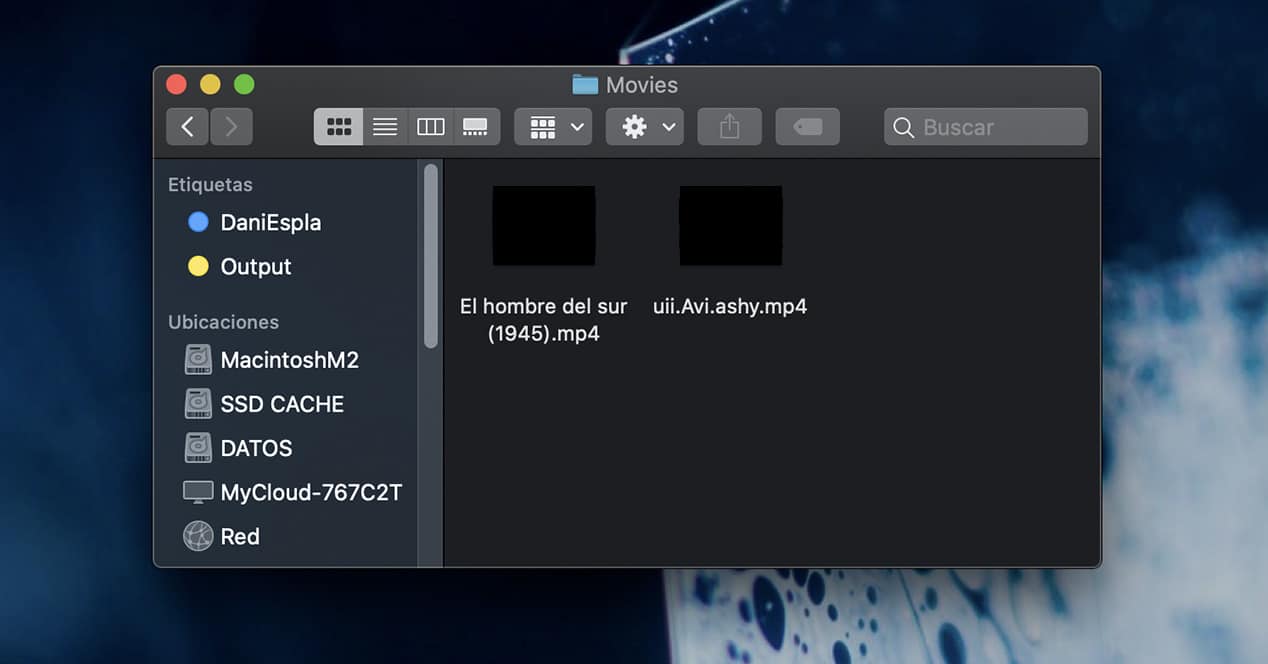
Salah satu keuntungan besar yang dimiliki Plex adalah pengenalan judul otomatis untuk menetapkan infografis ke film dan serial yang ada di database Anda. Ini akan memungkinkan kami untuk mengetahui semua anggota pemeran, deskripsi film atau serial yang ingin kami reproduksi, skor mereka menurut layanan yang berbeda dan beberapa detail menarik lainnya.
Namun tentunya untuk hal tersebut sangatlah penting kami membuatnya semudah mungkin untuk layanan ini agar dapat mengenalinya. Bagaimana kita dapat memfasilitasi proses ini? Saat menambahkan film ke server kita misalnya, kita harus menambahkan namanya dengan jelas dan tanpa dipotong atau dikurangi. Jadi Plex akan menetapkan semua informasi yang relevan secara otomatis.
Meskipun, jika gagal, kami selalu dapat mengedit informasi ini secara manual, tetapi ya, dari mengakses server kami di komputer, bukan dari Smart TV itu sendiri.
Paksa pembaruan untuk melihat yang terbaru

Salah satu kegagalan paling umum yang dapat kami temukan saat menggunakan Plex adalah, saat menambahkan konten baru, kita tidak bisa melihat item terbaru dari player. Ini karena server belum tiba untuk memperbarui perubahan terbaru yang terjadi di penyimpanannya.
Tapi jangan khawatir, ini memiliki solusi yang sangat sederhana. Dari Smart TV Anda sendiri, buka kategori tempat Anda memasukkan elemen baru dan masuk ke menu dengan 3 titik di sisi kiri. Di sini pilih opsi "Pindai file perpustakaan". Ini akan memaksa semua konten baru yang baru ditambahkan ke dalamnya untuk diperbarui. Dan hanya itu, semua yang ada di dalam kategori ini akan muncul.
Lihat konten teman di Plex dari Smart TV Anda
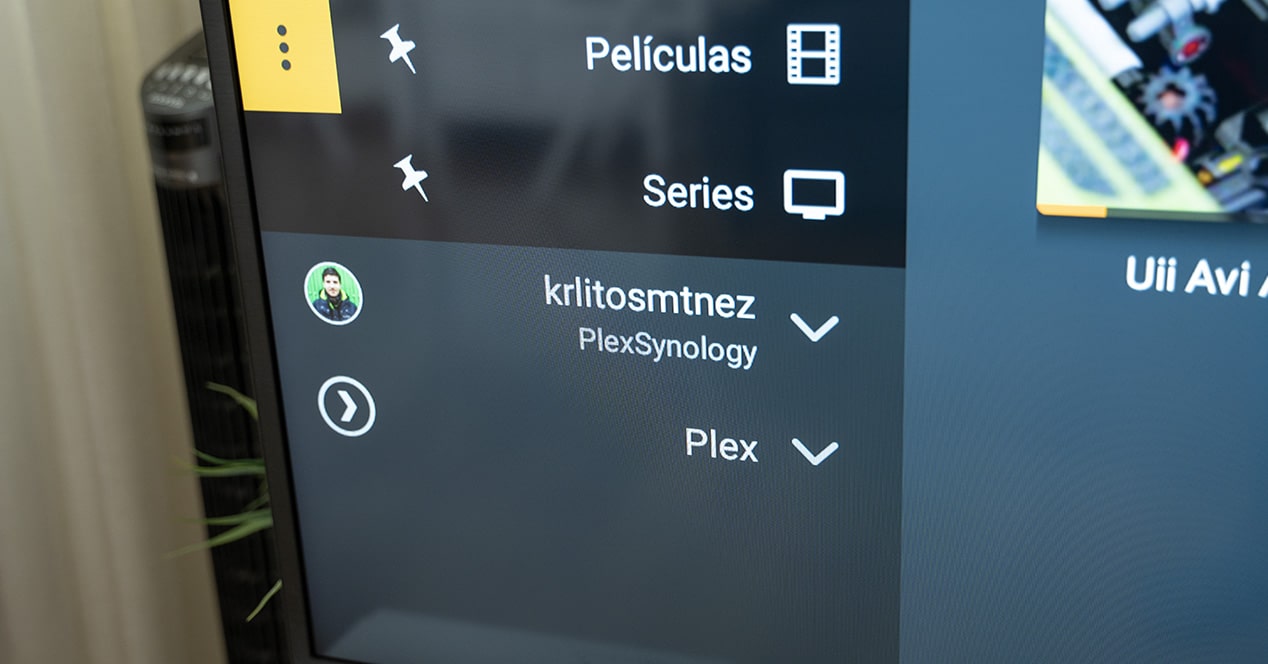
Kemungkinan besar lainnya yang disajikan layanan ini adalah dari dapat mengakses, atau berikan akses, ke server pengguna lain. Ini akan memungkinkan kami untuk berkonsultasi dengan semua konten yang mereka izinkan dari perpustakaan mereka, dapat dengan mudah berbagi serial, film, foto, dll.
Untuk memberikan akses ke perpustakaan kami kepada pengguna lain, atau agar mereka mengizinkan kami masuk ke perpustakaan mereka, kami harus mengakses server kami dari komputer:
- Sesampai di sini, masukkan opsi "+" di menu sebelah kiri untuk mengakses semua server yang disinkronkan dengan akun Anda.
- Sekarang, arahkan kursor ke nama server yang ingin Anda bagikan, klik menu 3 poin dan klik "bagikan".
- Di sini tulis nama pengguna atau email orang yang ingin Anda beri akses dan klik "berikutnya".
- Pilih sektor-sektor yang ingin Anda bagikan dan pilih "Simpan". Undangan akan secara otomatis dikirim ke orang tersebut.
Saat dia mengakses undangan, dia akan dapat melihat semua konten yang Anda miliki di server Anda dari jarak jauh dari Smart TV-nya.
Bukan hanya film: simpan foto, musik, dan lainnya
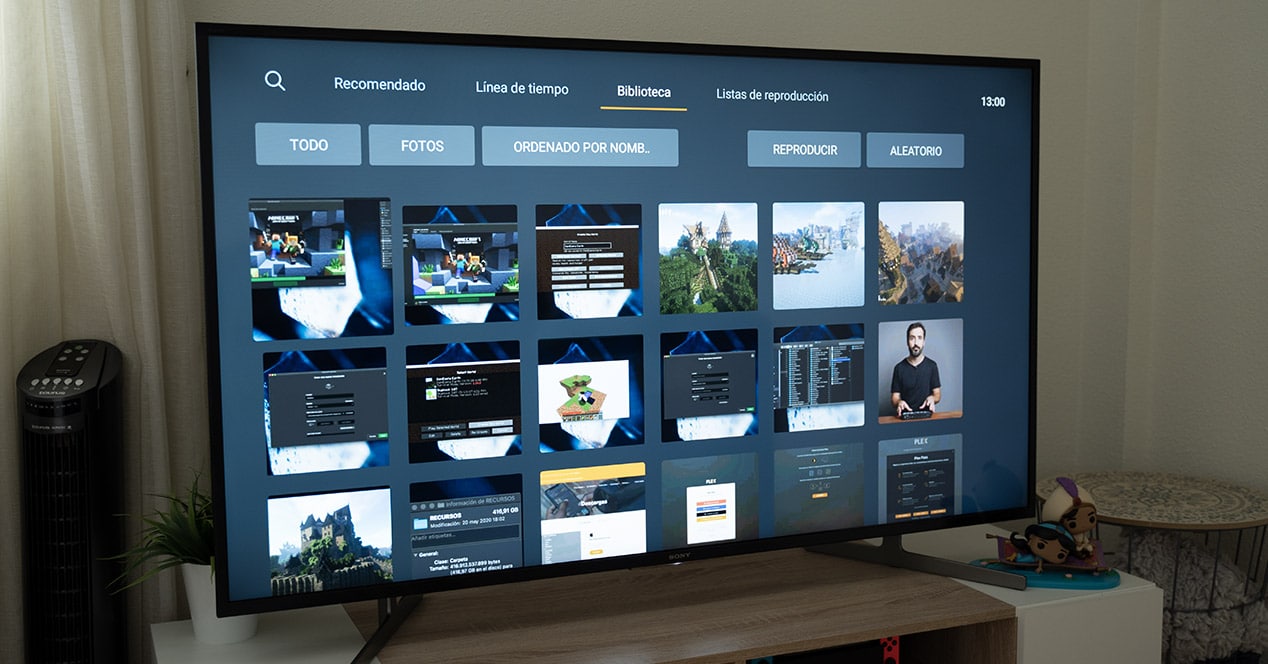
Jelas bahwa Plex biasanya digunakan pada banyak kesempatan untuk menyimpan serial dan film. Tapi ingat bahwa kita juga bisa membuat sendiri perpustakaan musik, podcast, atau gambar.
Ini mungkin sangat berguna ketika Anda memiliki pengunjung di rumah dan Anda ingin menunjukkan galeri foto liburan terakhir Anda kepada teman Anda, Anda ingin mendengarkan musik dari TV atau mendengarkan podcast sambil melakukan tugas lain. Juga, jika Anda menggunakan trik sebelumnya, Anda dapat memberikan akses kepada siapa pun dari jarak jauh dan mereka dapat memeriksa kontennya sendiri dari rumah.
Atur konten Anda dari TV
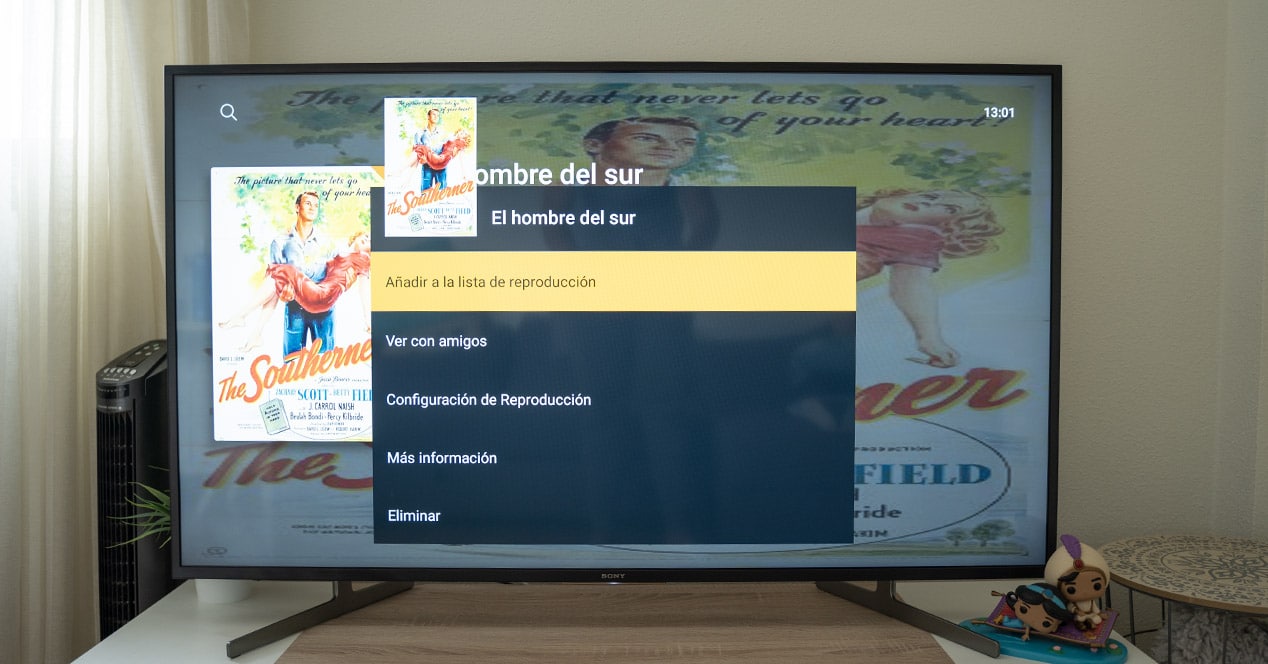
Anda mungkin dapat mengelola dan menemukan item apa pun di perpustakaan Plex Anda dengan cepat pada awalnya saat Anda tidak memiliki banyak hal untuk dicari. Namun, sedikit demi sedikit, Anda akan mulai menyimpan lebih banyak seri, film, file, foto, dan hal-hal lain akan menjadi rumit ketika Anda mencoba menemukan sesuatu dengan cepat.
Cara praktis untuk mengelola semua ini adalah dengan menciptakan koleksi atau playlist. Kami harus membuatnya dari akses ke server komputer kami, atau, dari Smart TV kami sendiri. Jika, misalnya, Anda ingin menambahkan film terakhir yang Anda unggah ke perpustakaan ke daftar putar, caranya sangat mudah. Masukkan tanpa benar-benar memutarnya dan, setelah di sini, klik opsi "Lainnya" untuk kemudian mengakses setelan "Tambahkan ke daftar putar" dari menu tarik-turun ini. Dari sini Anda dapat menambahkannya ke daftar yang sudah dibuat atau membuatnya sendiri. Jika akan ada daftar baru dari waktu ke waktu, melakukan proses dari televisi agak sederhana, tetapi jika Anda berniat mengatur seluruh daftar film, mungkin lebih praktis melakukannya dari komputer.
Menonton film dengan teman dari jarak jauh
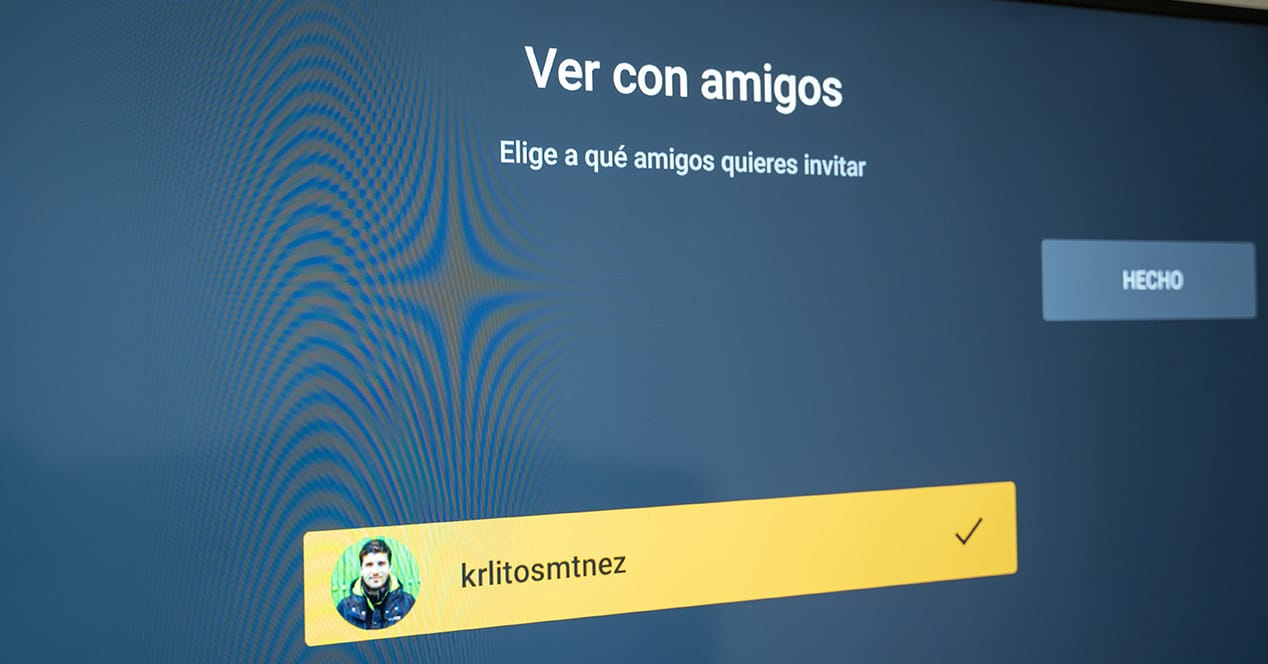
Sesuatu yang cukup menarik, dan terutama pada saat ini, adalah kemungkinan menonton konten dengan teman "sekaligus" tetapi masing-masing di Smart TV mereka. Penyesuaian ini akan memungkinkan Anda berdua menonton film atau serial yang sama pada saat yang sama tanpa harus bersebelahan.
Untuk menggunakan fungsi ini, cari konten yang ingin Anda lihat dan, dari opsi "Lainnya", klik "Lihat dengan teman". Pilih orang yang ingin Anda undang dan tunggu sampai mereka menerima dan menerima pesan untuk melihat item ini. Saat dia menerimanya dari televisinya, elemen itu akan mulai diputar di kedua layar secara bersamaan sehingga, sebagai tambahan, Anda dapat mendiskusikan apa yang Anda lihat menggunakan beberapa metode kontak.
Pemutaran dibekukan? Sesuaikan kualitas dari Smart TV Anda
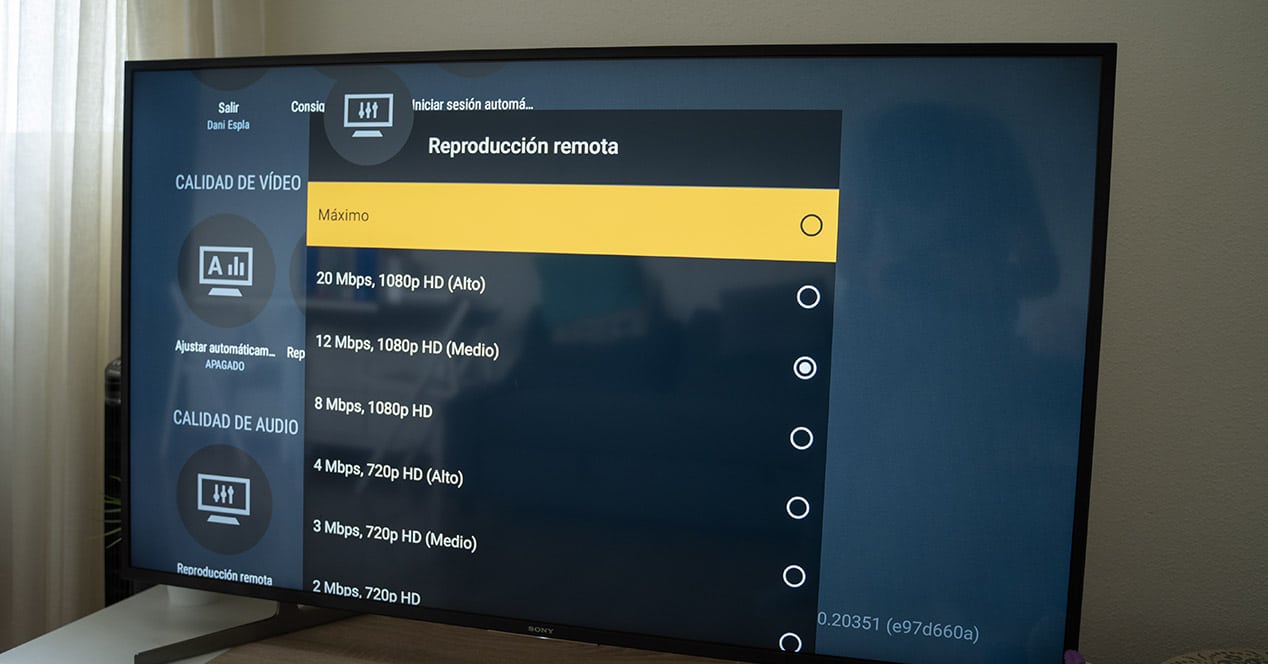
Masalah besar lainnya yang mungkin Anda alami saat menggunakan Plex adalah kualitas siaran konten terlalu tinggi untuk sinyal WiFi Anda. Jika Anda tidak memiliki bandwidth yang cukup, film atau serial yang ingin Anda putar akan mulai terputus, macet, atau tidak dapat diputar sama sekali. Untuk alasan ini, kami merekomendasikan itu sesuaikan kualitas pemutaran dengan benar dari pengaturan server Anda. Anda dapat melakukan ini dari akses komputer Anda, atau dari smart TV Anda.
Dari aplikasi Plex di Smart TV, masukkan opsi pengaturan di ikon roda gigi di layar utama. Di sini, buka bagian "Kualitas video" dan ubah parameter sesuai kebutuhan Anda. Opsi rumah adalah sesuatu yang harus Anda tolak hanya jika sinyal Anda sangat buruk. Di sisi lain, opsi "Akses jarak jauh" adalah sesuatu yang harus Anda sesuaikan ke resolusi yang lebih tinggi atau lebih rendah tergantung pada koneksi tempat dari mana Anda ingin mengakses server.
Unduh subtitle untuk film Anda secara manual
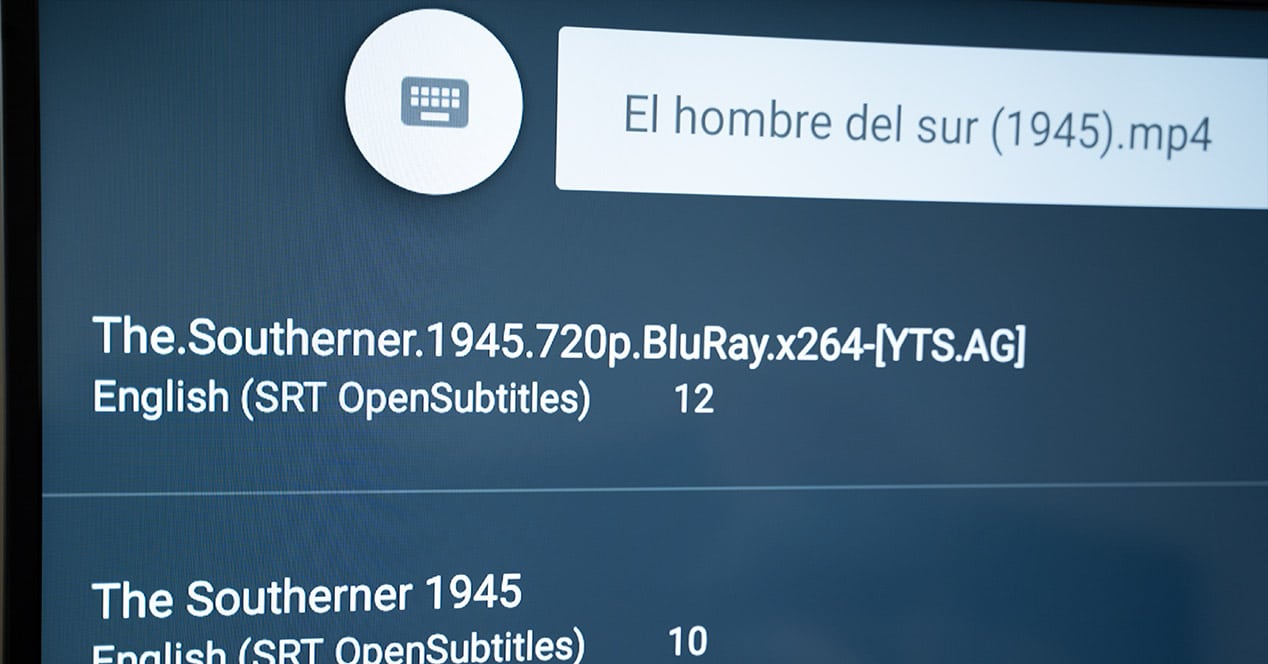
Jika Anda termasuk orang yang lebih suka menonton film dalam versi aslinya tetapi dengan subtitle, penyesuaian ini akan berguna. Jika ada konten Anda yang tidak menampilkan elemen-elemen ini dengan baik atau secara langsung tidak memilikinya, Anda dapat melakukannya unduh subtitle secara manual di TV Anda.
Untuk melakukannya, masukkan konten yang ingin Anda lihat dan ikuti langkah-langkah di bawah ini:
- Pilih film yang ingin Anda tonton dan masukkan tanpa benar-benar memutarnya.
- Tekan opsi "Lainnya" dan kemudian dari menu ini pilih "Pengaturan Pemutaran". Bagian ini adalah tempat Anda dapat memvariasikan berbagai trek audio yang dimiliki elemen ini, dapat mengubah bahasa, misalnya, atau memilih subtitle yang terkait dengan film ini. Akses subtitle, yang merupakan bagian yang menarik minat kami saat ini.
- Gulir ke bawah ke opsi terakhir dan pilih "Lainnya ...". Di sini Anda akan melihat daftar semua subtitle yang tersedia untuk konten ini dan sumbernya
- Klik salah satunya untuk mengunduh secara otomatis.